Puede haber una situación en la que necesitemos ampliar una imagen que hemos tomado. Se vuelve más frustrante cuando la calidad de la imagen también se ve afectada. Este escenario lo pueden afrontar diseñadores gráficos, fotógrafos o cualquier persona que quiera imprimir una imagen de alta calidad.
Ampliar una imagen se ha vuelto más común que nunca. Es por eso que muchas personas se rascan la cabeza y se preguntan cómo ampliar imagen sin perder calidad. Afortunadamente, existen soluciones disponibles que están desarrolladas específicamente para lograr este objetivo. A continuación se enumeran algunas de las mejores soluciones entre las que puede elegir.
Parte 1. Cómo ampliar una imagen sin perder calidad
AVAide Image Upscaler
AVAide Image Upscaler es uno de los mejores escaladores de imágenes impulsados por IA. Utiliza tecnología de superresolución para ampliar imágenes manteniendo la calidad. Este software utiliza redes neuronales para analizar la imagen y agregar más píxeles. Se basa en los patrones y detalles de la imagen original. AVAide Image Upscaler también permite la personalización del proceso de ampliación. ¿Y lo que es más? Tiene reducción de ruido y nitidez. Esta herramienta es fácil de usar, con una interfaz sencilla de arrastrar y soltar. Siga la guía detallada a continuación sobre cómo ampliar una imagen JPEG sin perder calidad usando AVAide Image Upscaler.
Paso 1Importa tu imagen
Para comenzar a utilizar AVAide Image Upscaler, visite el sitio web oficial. Una vez en la página principal de la herramienta, haga clic en el Elige una foto para subir la imagen que deseas ampliar. De lo contrario, arrastre y suelte un archivo JPEG, JPG o PNG en el botón si lo prefiere.
Paso 2Elija la opción para ampliar la imagen
Una vez que su imagen haya terminado de cargarse, puede obtener una vista previa de la versión mejorada. Para ampliar su imagen, seleccione el Aumento opción en la parte superior de la página. Alternativamente, puede comparar las imágenes originales y ampliadas una al lado de la otra.
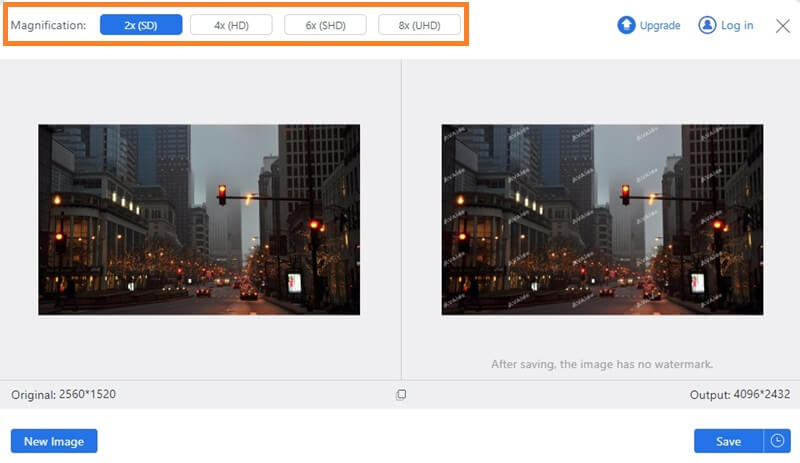
Paso 3Guarde su imagen ampliada
Una vez que esté satisfecho con el resultado, presione el Ahorrar para exportar su trabajo a su computadora. ¡Eso es todo!
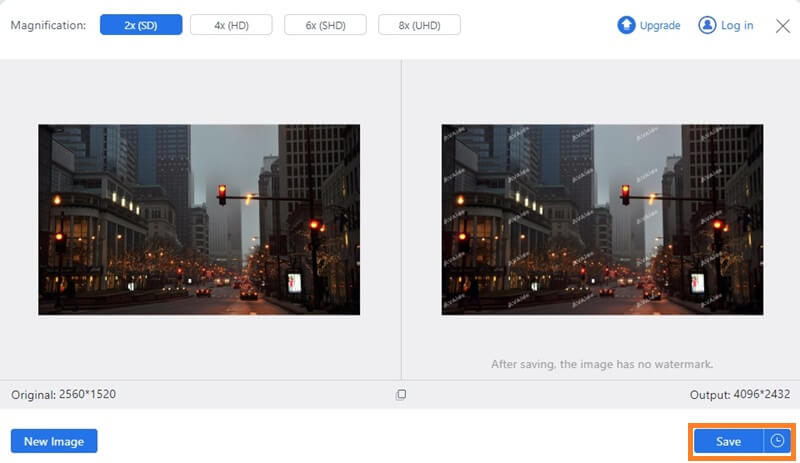
photoshop
Adobe Photoshop es un conocido software de edición de imágenes. Ofrece una función llamada "Conservar detalles 2.0" que puede ampliar imágenes a alta calidad. Esta función emplea un algoritmo que analiza la imagen y le agrega más píxeles en función de los patrones y detalles de la imagen original. El software también fue desarrollado para personalizar el proceso de ampliación, con opciones de reducción de ruido y nitidez. Si quieres probar cómo ampliar una imagen en Photoshop sin perder calidad, estos pasos serán tu solución.
Paso 1Abra la imagen en Adobe Photoshop. Ve a la Tamaño de la imagen sección de tamaño de la herramienta. Desmarque el Remuestreo de imagen casilla de verificación y establezca la resolución en 300 píxeles por pulgada (ppi).
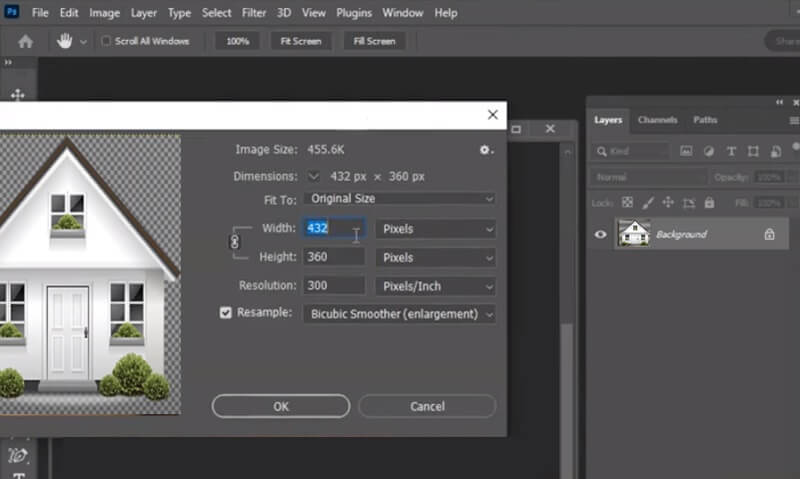
Paso 2Convierta la capa en un objeto inteligente haciendo clic derecho en la capa de imagen en el Capas panel y elección Convertir en objeto inteligente. Esto permitirá aplicar filtros no destructivos a la imagen.
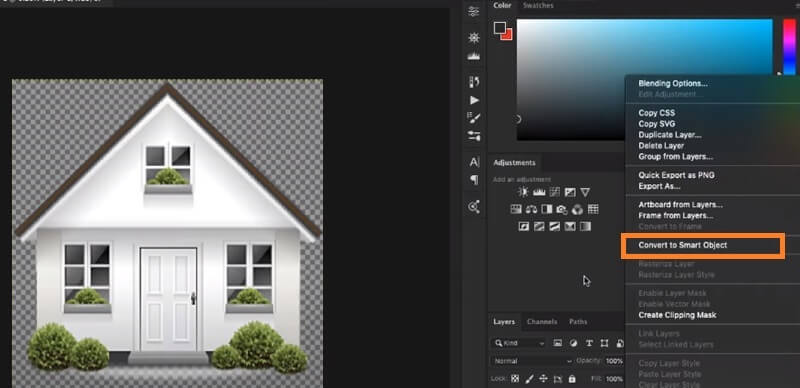
Paso 3Para mejorar una imagen, elija la capa de objeto inteligente y seleccione la opción Mejorar en el menú Filtro. En el cuadro de diálogo Conservar detalles 2.0, establezca el Agrandar opción de 100% y ajustar el Reduce el ruído control deslizante si es necesario. Hacer clic OK para aplicar el filtro y ampliar la imagen sin perder calidad.
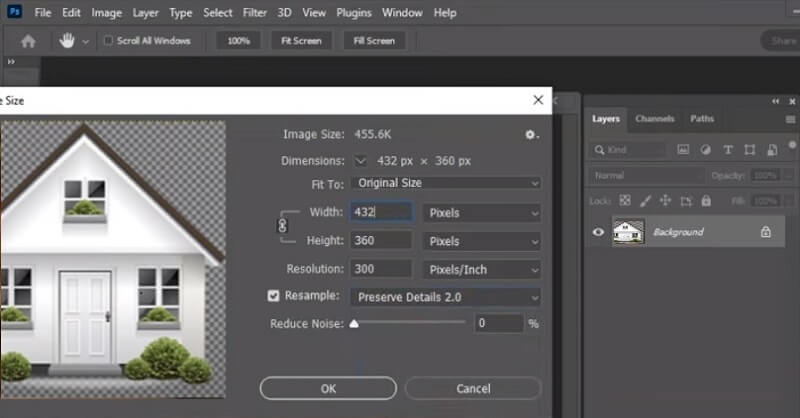
CAÑUTILLO
El programa de manipulación de imágenes GNU es un programa de edición de imágenes gratuito y de código abierto. Viene con características similares a Adobe Photoshop. Una de sus características únicas es "Liquid Rescale", que le permite cambiar el tamaño de las imágenes de manera no uniforme. Esta capacidad funciona analizando la imagen e identificando áreas que no son importantes. Al reducir el tamaño de esas áreas, puede ampliar áreas importantes de la imagen sin comprometer su calidad. Si quieres aprender cómo ampliar una imagen sin perder calidad con GIMP, sigue los pasos a continuación.
Paso 1Abra la imagen en GIMP. Haga clic derecho en el menú de capas en el panel Capas y seleccione Duplicar capa. Esto duplicará la capa, que actuará como nuestra copia de seguridad.

Paso 2Con la capa duplicada seleccionada, vaya a Imagen de escala. Establezca el tamaño de capa y la resolución que prefiera. Golpea el Escala botón para aplicar los cambios.

Paso 3Con la capa escalada seleccionada, vaya a Liquid Rescale. Selecciona el Redimensionar opción de Agrandar en el cuadro de diálogo Cambio de escala de líquido. Ajustar el Mascarilla si es necesario y haga clic OK para aplicar el filtro y ampliar la imagen sin perder calidad.

mejoremos
Let's Enhance es un escalador de imágenes en línea que utiliza IA para mejorar las imágenes. Ofrece 2× hasta 16× manteniendo la calidad. Esta herramienta es fácil de usar, con una interfaz sencilla de arrastrar y soltar. Let's Enhance utiliza algoritmos de aprendizaje profundo para analizar la imagen y agregarle más píxeles en función de los patrones y características de la imagen original. El software también permite la personalización del proceso de ampliación. También tiene opciones de reducción de ruido y nitidez. Estos son los pasos para ampliar una imagen sin perder calidad en línea usando Let's Enhance:
Paso 1Vaya al sitio web Let's Enhance y marque la casilla Carpeta para subir la imagen que deseas ampliar. Luego, elija la imagen que desea cambiar de escala desde su navegador local.
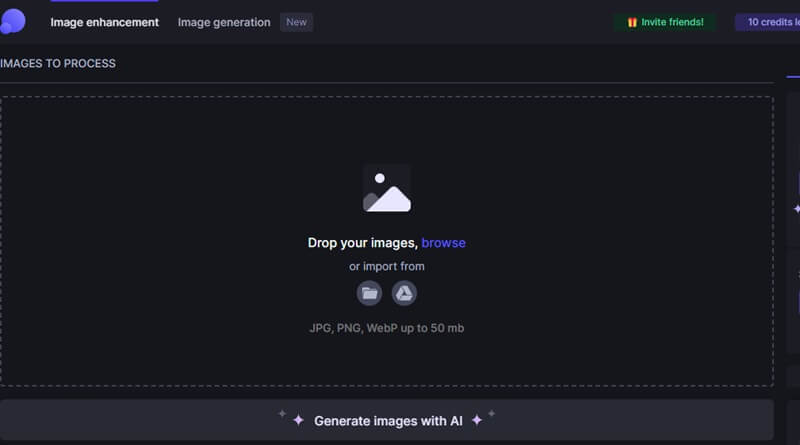
Paso 2Elegir el Agrandar y establezca el factor de ampliación deseado. Let's Enhance ofrece un factor de ampliación de hasta 16x. También puedes configurar otros ajustes, como reducción de ruido y nitidez.
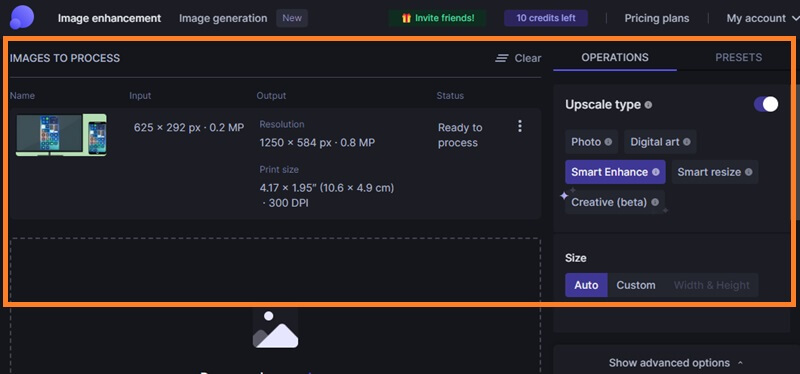
Paso 3Una vez satisfecho con la configuración de mejora, haga clic en el Empezar a procesar para permitir que Let's Enhance procese la imagen. Una vez que se completa el procesamiento, puede obtener una vista previa de la imagen ampliada y descargarla en varios formatos, como JPEG o PNG. Guarde la imagen en su computadora para usarla en el futuro.
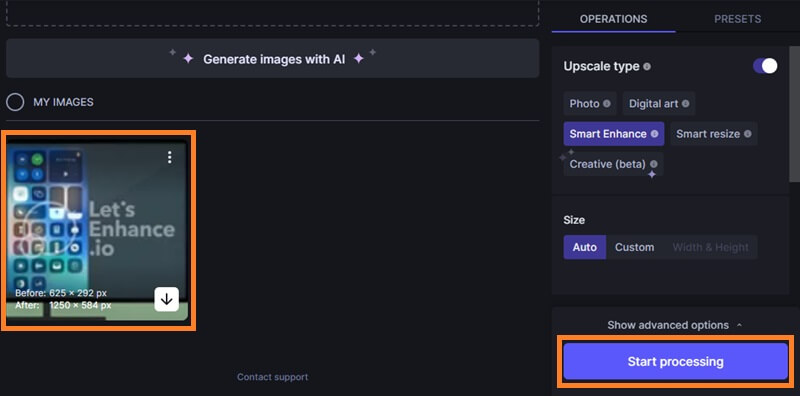
FotoZoom Pro
PhotoZoom Pro es un software que utiliza la tecnología de cambio de tamaño de imágenes S-Spline Max. Esta herramienta analiza la imagen y le agrega más píxeles en función de los patrones y detalles de la imagen original, lo que da como resultado ampliaciones de alta calidad. Esta aplicación simple y fácil de usar, que viene con una interfaz bastante completa, brindaría a los usuarios una gran capacidad para acercar y manipular el tamaño de cualquier imagen agregada. Cuando abre su imagen con la ayuda de este software, puede voltear, rotar y recortar la imagen hasta obtener el tamaño óptimo.
Paso 1Inicie el software PhotoZoom Pro y abra la imagen que desea ampliar. Puede iniciar la imagen haciendo clic en el Archivo menú y elección Abierto.
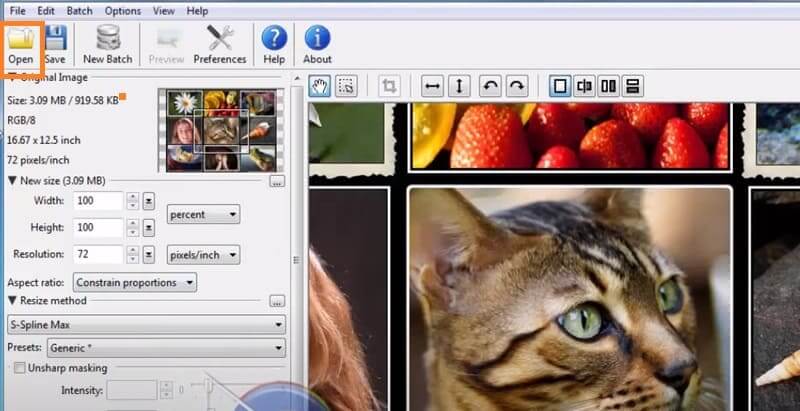
Paso 2Selecciona el Redimensionar pestaña. Aquí puede configurar el tamaño de salida y la resolución deseados de la imagen ampliada. También puedes elegir entre varios métodos de cambio de tamaño, como S-Spline Max.
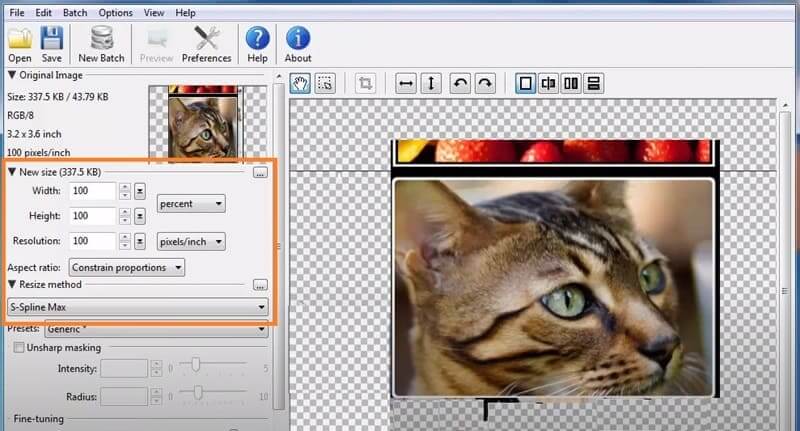
Paso 3Finalmente, guarde la imagen ampliada presionando el botón Archivo menú y seleccionando Guardar como. Elija el formato de archivo deseado y la ubicación para guardar la imagen ampliada en su computadora.
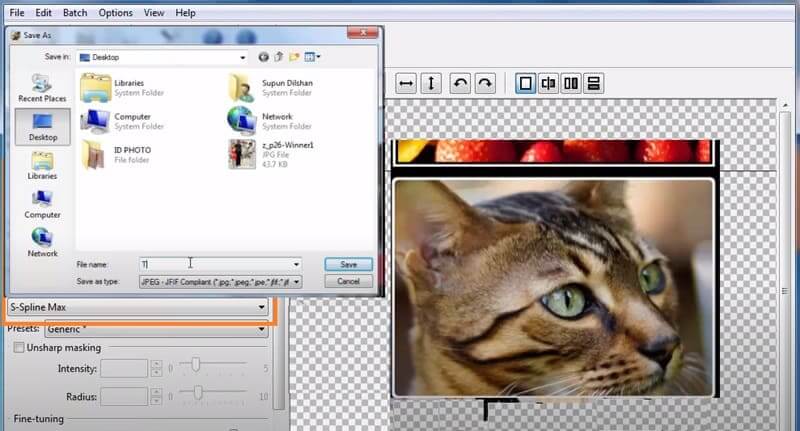
Waifu2x
Waifu2x es una herramienta de mejora de imágenes de código abierto diseñada explícitamente para imágenes de estilo anime, pero también se puede utilizar para otros tipos de imágenes. Esta herramienta analiza una imagen y utiliza su red neuronal para predecir cómo se vería si tuviera el doble de su tamaño original. Una vez realizada la predicción, la red neuronal genera una versión de alta resolución de hasta 1200 × 1200 px, que suele ser más nítida y clara que la imagen original. Además, Waifu2x ofrece varias configuraciones personalizables que permiten a los usuarios ajustar el nivel de ampliación, reducción de ruido y mejora del color para satisfacer sus preferencias.
Paso 1Elija la imagen de anime que desee mejorar. Selecciónelo desde la galería o el explorador de archivos de su dispositivo. Además, también puedes pegar la dirección del enlace o la URL de una imagen de anime en línea.
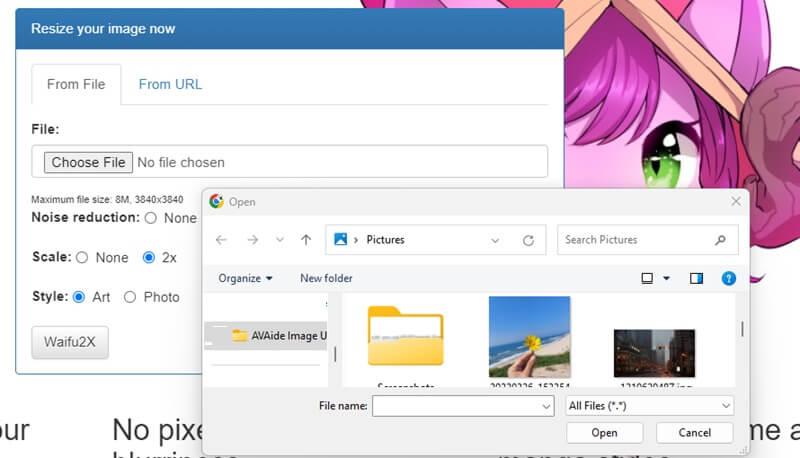
Paso 2Seleccione el nivel deseado de reducción de ruido para su imagen de anime mejorada. Luego, elige una ampliación 2x para duplicar el tamaño de tu imagen de anime. Luego, golpea el Waifu2x para iniciar el proceso de ampliación.
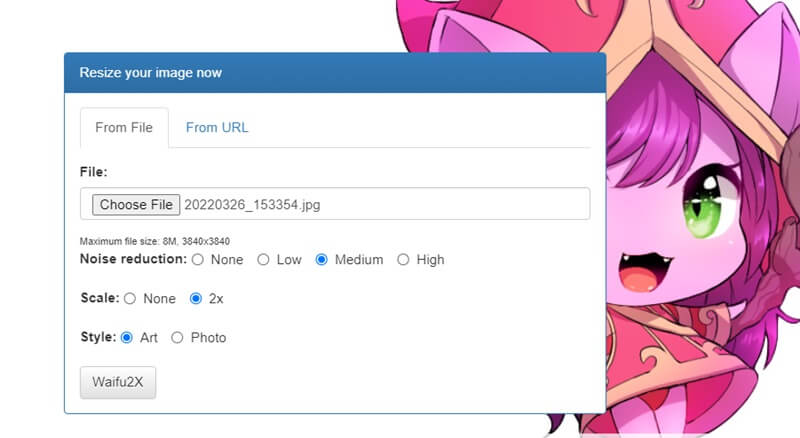
Paso 3Espere a que se complete el progreso y se generará la imagen de anime mejorada. Luego, tendrás una versión mejorada y ampliada de tu imagen de anime lista para descargar o guardar.
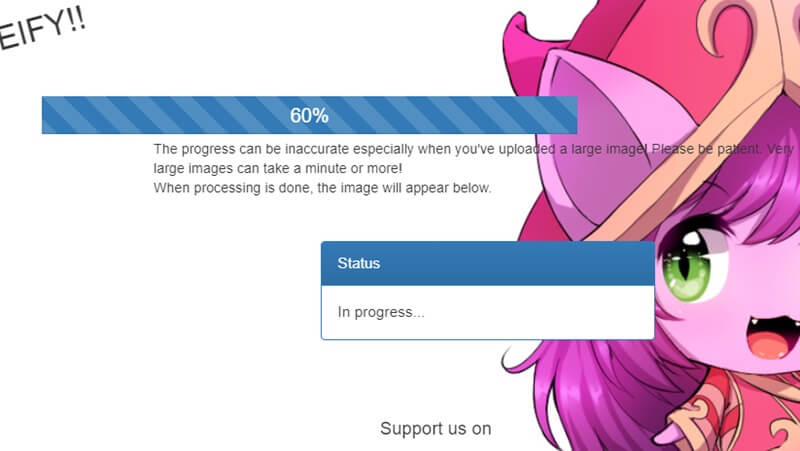
Parte 2. Preguntas frecuentes sobre cómo ampliar una imagen sin perder calidad
¿Qué tipos de imágenes se pueden ampliar sin perder calidad utilizando una herramienta de mejora de imágenes impulsada por IA?
Las herramientas de mejora de imágenes impulsadas por IA utilizan algoritmos avanzados para ampliar las imágenes sin perder calidad. Estas herramientas pueden funcionar con varios tipos de imágenes, incluidos JPEG, PNG, TIFF y BMP. Sin embargo, los resultados pueden variar dependiendo de la calidad y resolución de la imagen original. Las imágenes con alta resolución y buena calidad tienden a producir mejores resultados.
¿Se pueden procesar varias imágenes a la vez con AVAide?
Sí, AVAide es una herramienta de mejora de imágenes impulsada por IA que le permite procesar varias imágenes simultáneamente. Puede importar un lote de imágenes y la herramienta las procesará individualmente. Esta función es especialmente útil si es necesario ampliar muchas imágenes.
¿Pueden las herramientas de mejora de imágenes ampliarlas sin perder calidad?
Sí, las herramientas de mejora de imágenes que utilizan tecnología de inteligencia artificial pueden ampliar la imagen sin perder calidad. Este software utiliza algoritmos avanzados para analizar la imagen original y luego generar nuevos píxeles para aumentar el tamaño de la imagen. Los nuevos píxeles se generan utilizando un modelo de aprendizaje profundo entrenado en millones de imágenes de alta calidad. Como resultado, las imágenes mejoradas a menudo son indistinguibles de las imágenes originales en términos de calidad y nitidez.
Ampliar imágenes pequeñas con pérdida de calidad es un desafío pero posible. Si bien hay varias soluciones disponibles, cada una tiene sus ventajas y desventajas. Ya sea que desee mejorar una imagen para una impresión o un diseño web o mejorar una fotografía pequeña para uso personal, elegir la herramienta o técnica adecuada para el trabajo es crucial. Entonces, adelante y prueba diferentes enfoques para ampliar imágenes pequeñas sin perder calidad.

Nuestra tecnología de IA mejorará automáticamente la calidad de sus imágenes, eliminará el ruido y corregirá las imágenes borrosas en línea.
PROBAR AHORA



